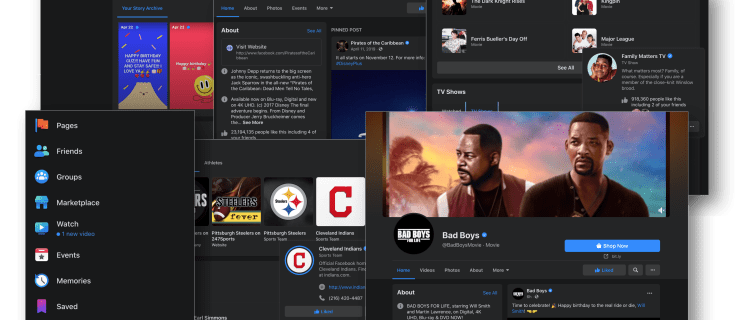
Facebook es la mayor plataforma de redes sociales en Internet con más de cientos de millones de usuarios activos todos los días. Facebook brindó la experiencia perfecta y completa de las redes sociales, ya sea para viajar con sus amigos o familiares en todo el mundo o publicar su estado, así como fotos y videos. Incluso los famosos más famosos tienen su cuenta en facebook para que puedas seguirlos y saber en qué andan.
Facebook, que tiene más de una década, tiene una gran cantidad de cambios y actualizaciones. Algunas actualizaciones eran malas y otras eran buenas. Una de las actualizaciones más recientes trae la función de habilitar el modo oscuro en todas las plataformas. Es una configuración opcional que cambia la interfaz de usuario a oscura o negra para ahorrar batería o reducir la fatiga visual.
Por esa razón, hemos mencionado una guía completa con instrucciones paso a paso sobre cómo habilitar el modo oscuro en Facebook en todas las plataformas.
Cómo habilitar el modo oscuro de Facebook en el escritorio de Windows y macOS
Para activar el modo oscuro para Facebook en el navegador Windows o macOS, siga estos sencillos pasos:
- Vaya a su navegador favorito y escriba Facebook en la barra de búsqueda.
- Ahora, abra el sitio web de Facebook e inicie sesión con sus credenciales.
- En la pantalla de inicio de Facebook, en la esquina superior derecha, haga clic en la flecha que apunta hacia abajo.
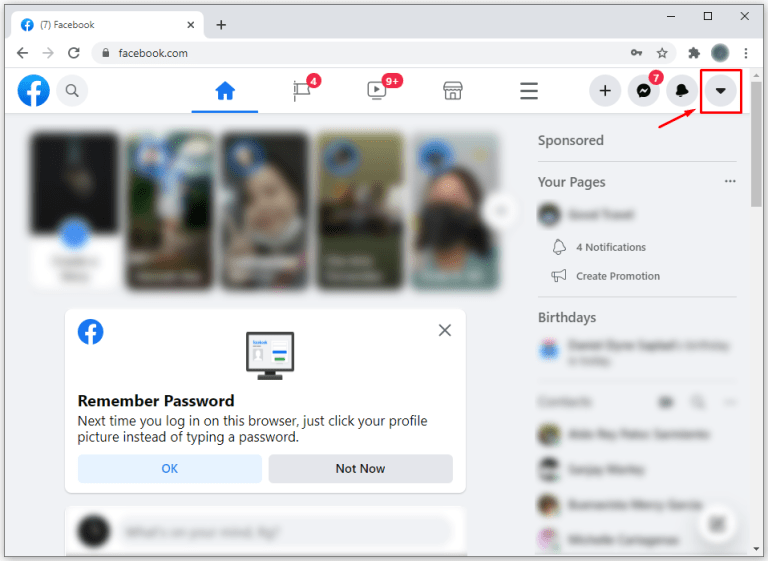
- Haga clic en la opción Visualización y accesibilidad.
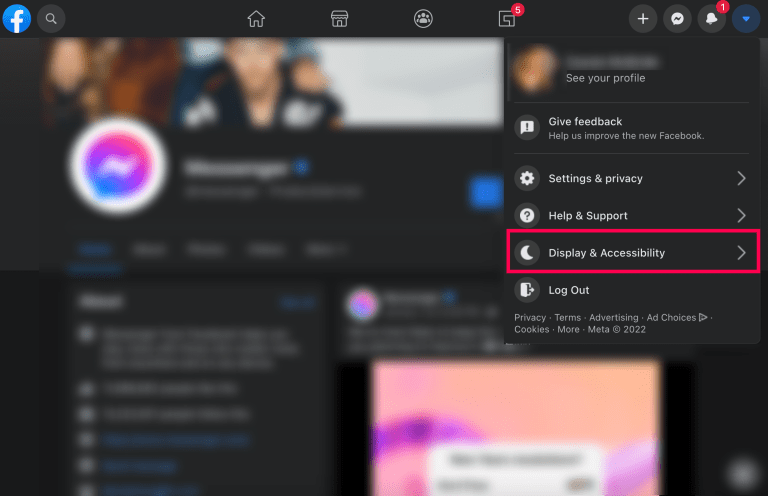
- Encienda el interruptor en modo oscuro.
- Si desea apagar, haga lo mismo.
NOTA: Habilitar el modo oscuro en la versión del navegador del escritorio cambiará toda la interfaz de usuario, incluido Facebook Messenger, automáticamente.
Cómo habilitar el modo oscuro de Facebook en Android
Siga estos pasos para habilitar el modo oscuro para Facebook en Android.
- Descargue la aplicación de Facebook desde PlayStore si aún no lo ha hecho.
- Abra la aplicación e inicie sesión con sus credenciales.
- En la barra de menú superior, toque los íconos de “hamburguesa”/tres líneas horizontales.
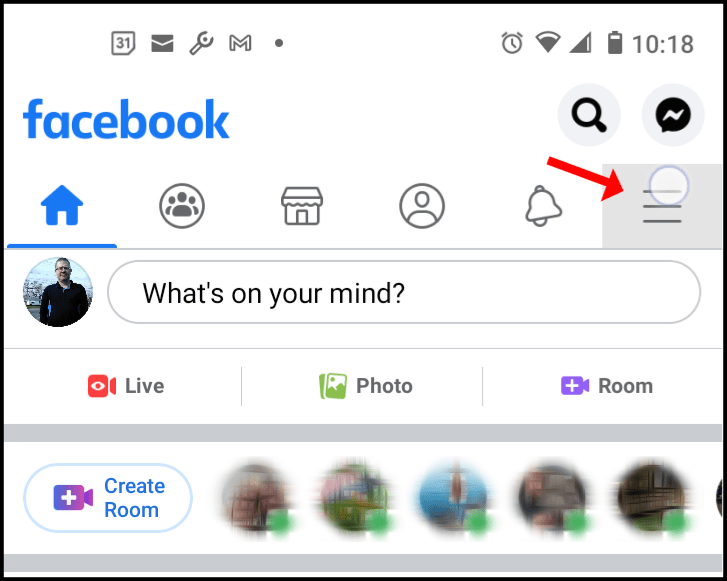
- Ahora ve a Configuración y privacidad.
- Seleccione Modo oscuro de la lista.
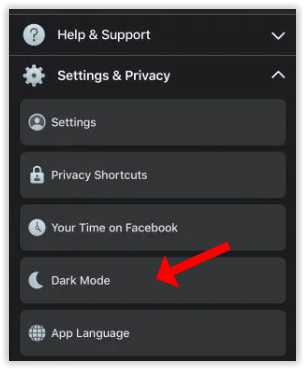
- Toque “ON” para habilitar el modo oscuro.
NOTA: Si tiene un dispositivo con Android 11 o Android 12, puede habilitar el modo oscuro desde la configuración de su sistema y también activará automáticamente el modo oscuro en su aplicación de Facebook.
Cómo habilitar el modo oscuro para Facebook en iOS
El modo oscuro de Facebook no está disponible en iOS, sigue estos pasos para habilitarlo:
- Descargue y abra la aplicación de Facebook.
- Toca las tres líneas horizontales de la esquina superior derecha.
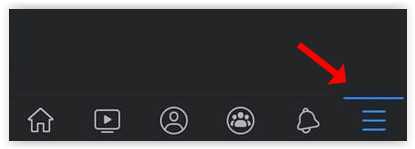
- Ahora en el menú, seleccione Sistema y privacidad.
- Seleccione la opción Modo oscuro.
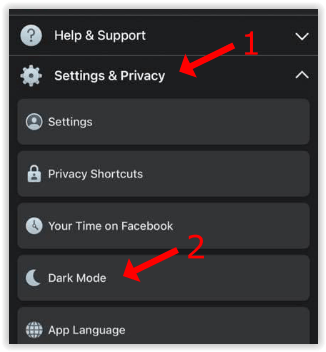
- Elija “ON” o Sistema.
NOTA: solo elija el sistema cuando ya haya activado el modo oscuro en su iPhone, de lo contrario, permanecerá predeterminado o en blanco.
Cómo activar el modo oscuro en Facebook Messenger
- Abra Facebook Messenger en su dispositivo.
- Toca el icono de tu foto de perfil.
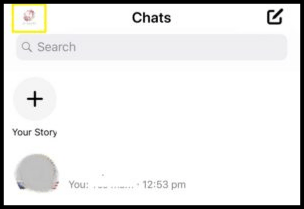
- Vaya a la opción Modo oscuro.
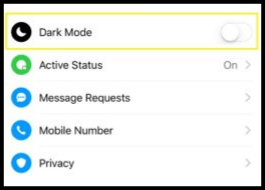
- Seleccione “ON” para habilitar el modo oscuro.
Conclusión
El modo oscuro es una característica imprescindible si te gusta navegar por las redes sociales por la noche, reduce la tensión en los ojos en comparación con el modo claro en una habitación oscura y también se dice que el modo oscuro no afecta los niveles de melatonina. Otra razón para tener el modo oscuro es que consume menos batería debido a la menor emisión de luz.
En general, es una función útil y si desea saber cómo habilitar el modo oscuro en Facebook, siga estos métodos e instrucciones.